
【YouTube】終了画面が邪魔!非表示・削除はできないの?
Contents[OPEN]
視聴中に自動再生をオフにする方法
動画の視聴中に自動再生をオフにする方法をご紹介します。
ここでご紹介するのは、スマホでYouTubeを利用した時の方法です。
視聴中の動画の、画面の上の方に自動再生ボタンがあります。
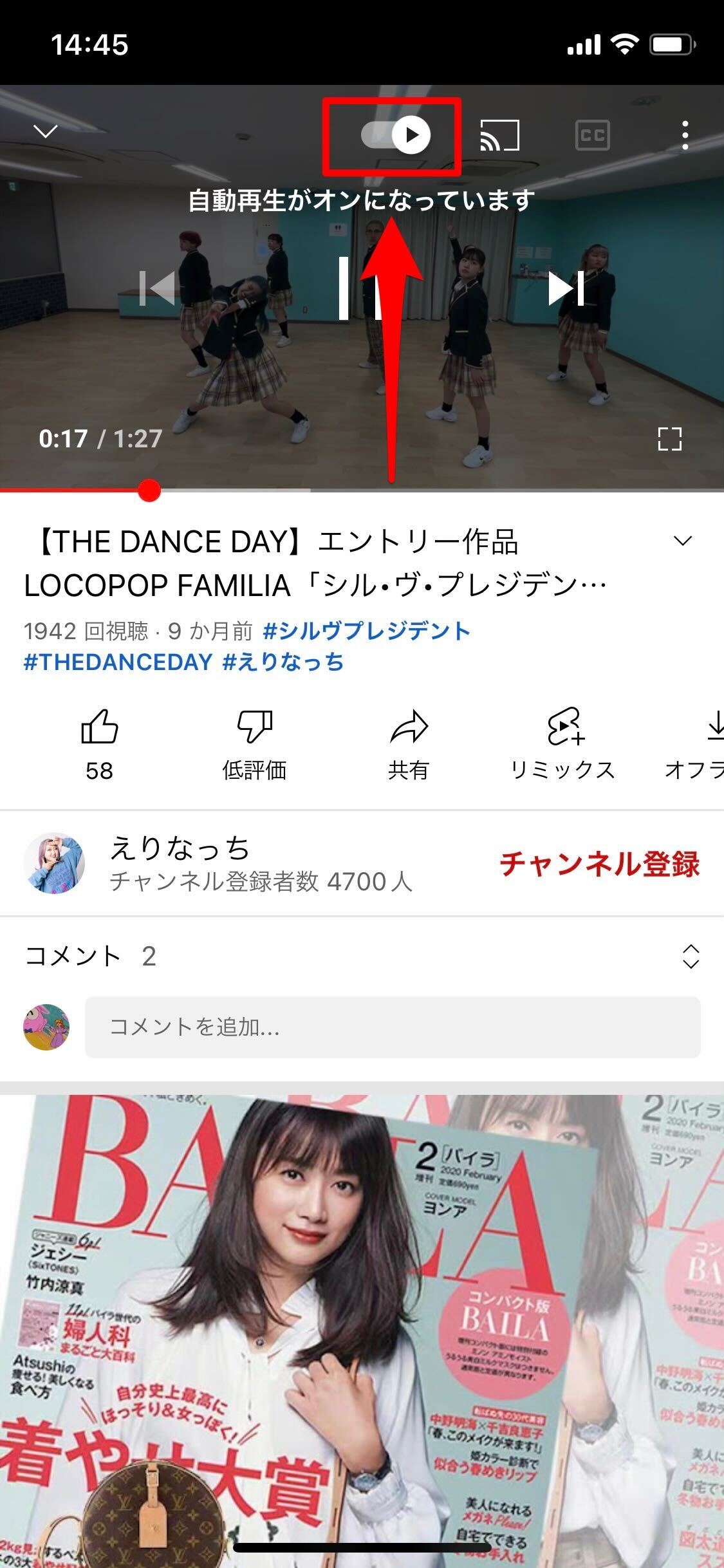
こちらの画像は、自動再生がオンになっている状態です。

この自動再生部分をタップすると「オフ」になります。
自動再生をオフすると、観ている動画が終了した後に、自動で次の動画が再生されません。
次に、パソコンで視聴中に自動再生をオフにする方法をご紹介します。
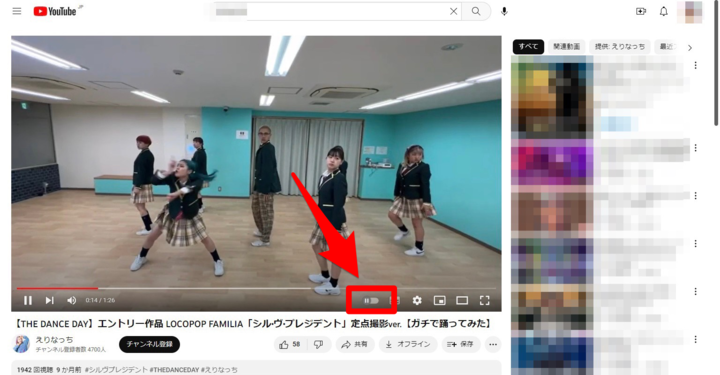
パソコンでは、画面の下の方に自動再生ボタンがあります。
こちらもクリックするとオン・オフの切り替えが可能です。
動画の視聴中に選択できるので、今日はYouTubeを観過ぎないようにしようと思う日に利用するなど、手軽にオン・オフができる便利な機能です。
設定から「次の動画を自動再生」をオフにする方法
設定で「次の動画を自動再生」をオフにする方法をご紹介します。
YouTubeのホーム画面などで、画面の右上に自分のアイコンがあるのでタップします。
すると、自分のアカウントの画面が表示されます。
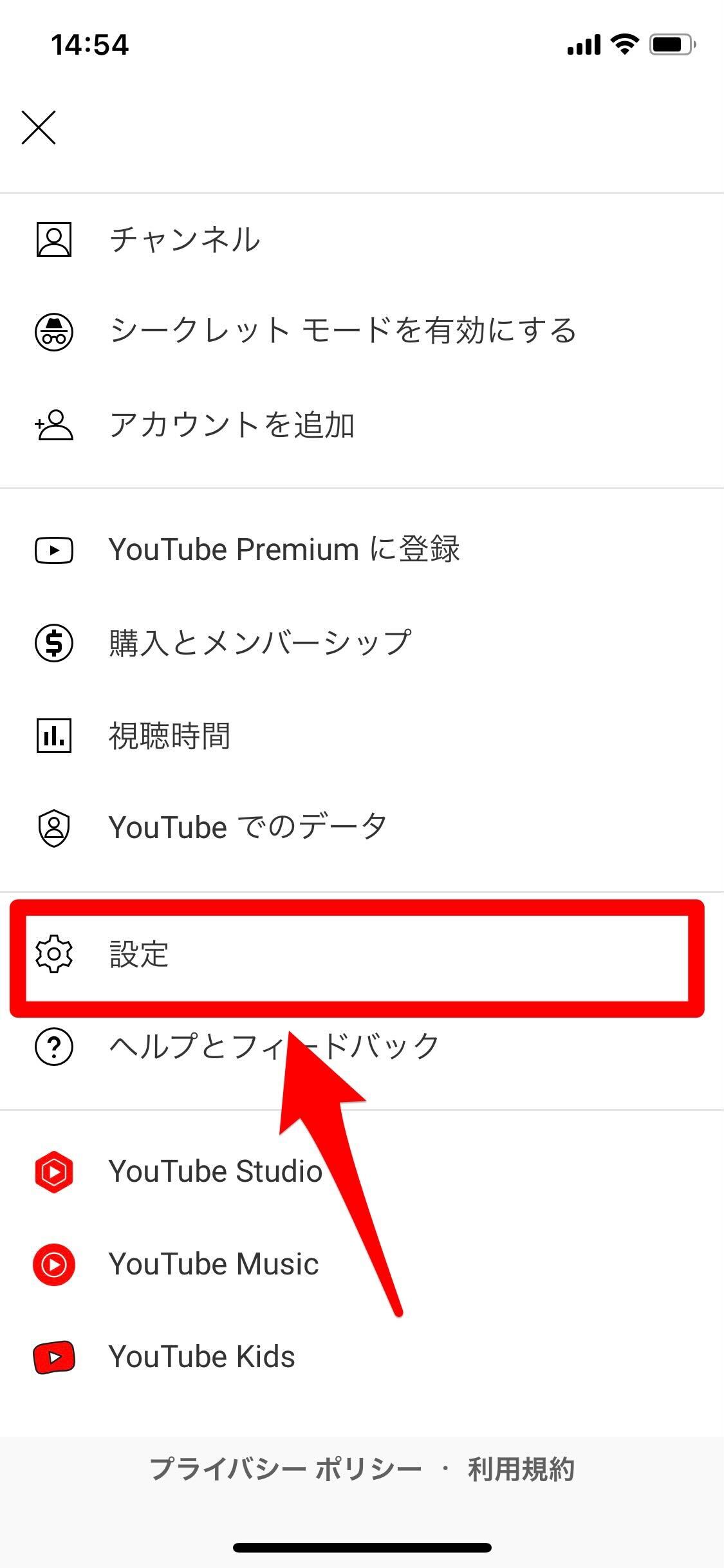
下の方にある「設定」をタップします。
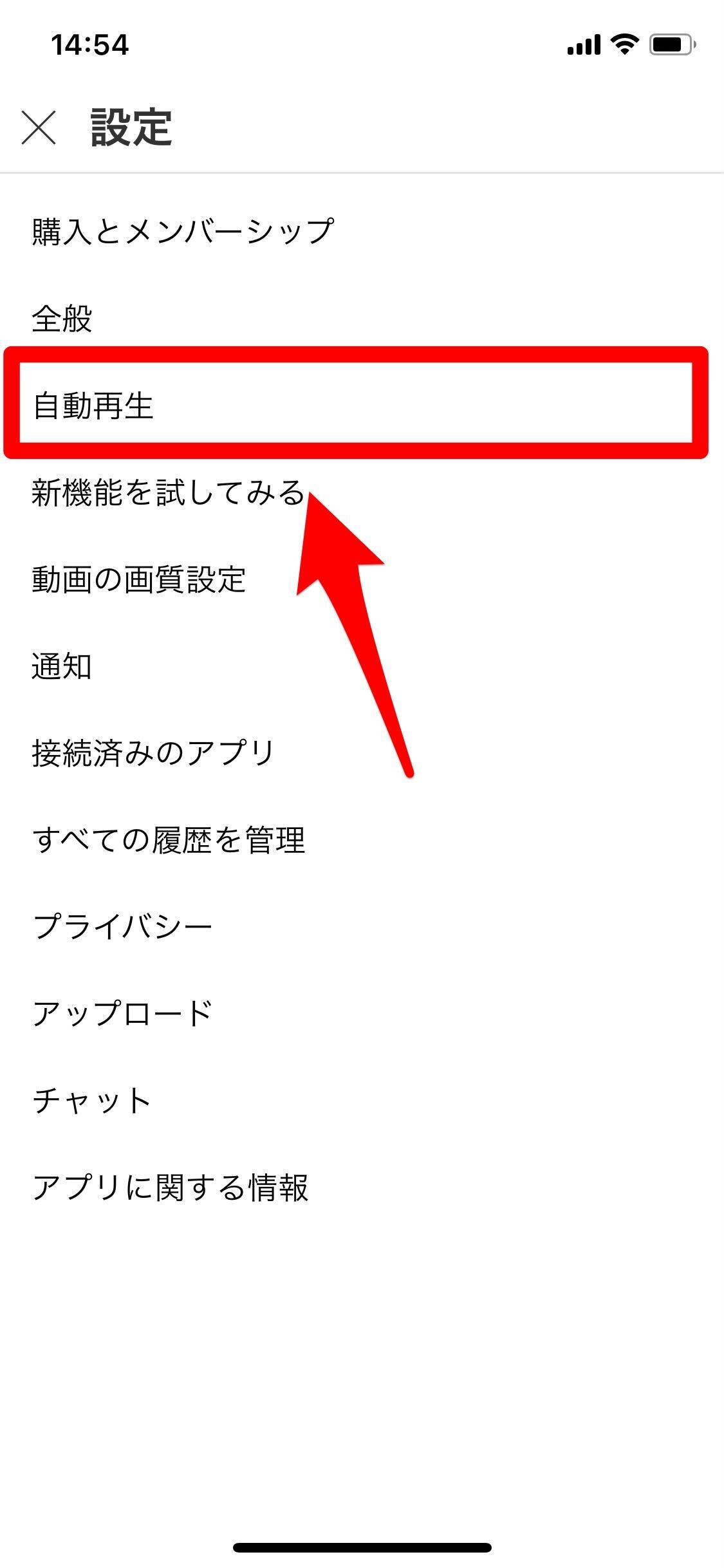
次に「自動再生」をクタップします。
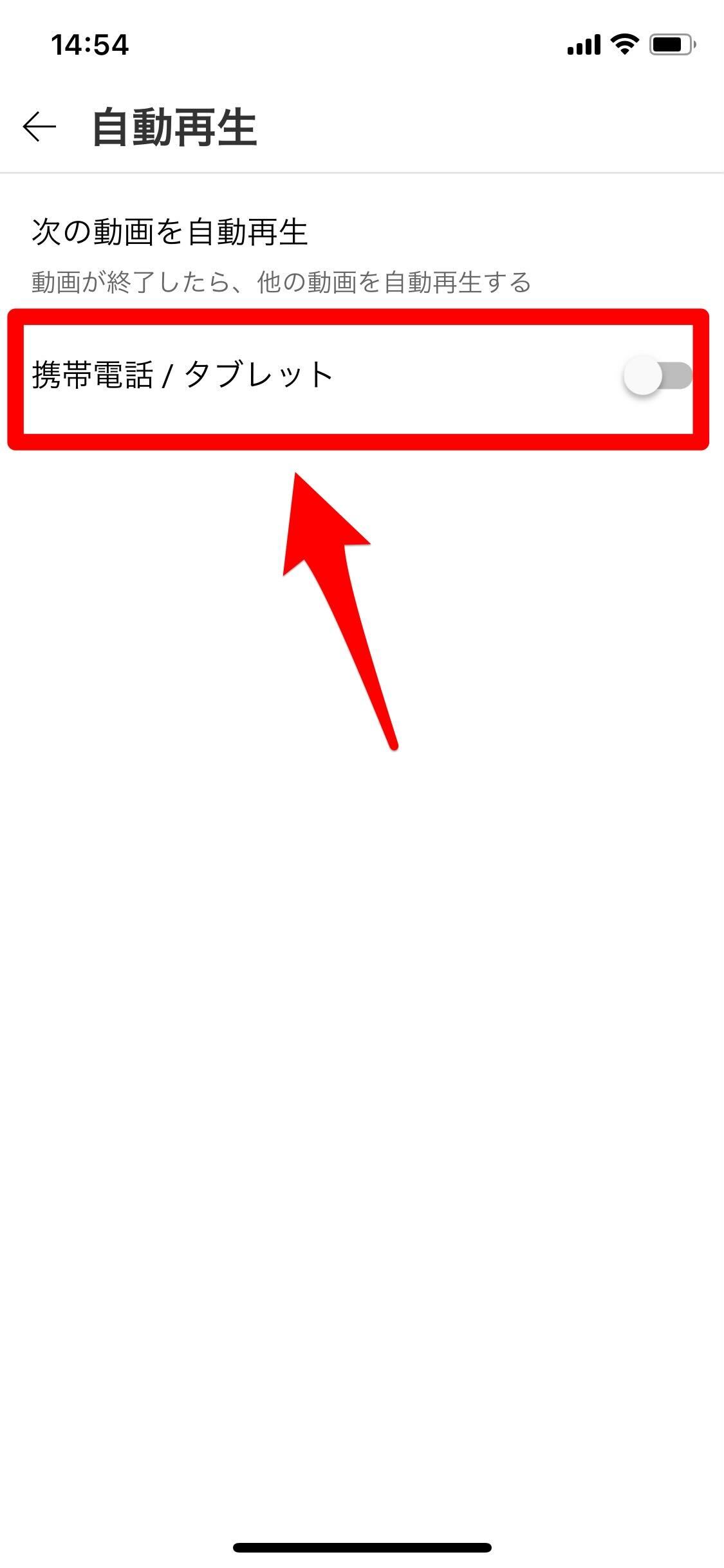
「次の動画を自動設定」の「携帯電話/タブレット」をオフに設定します。
これで次の動画が自動で再生されなくなります。
【YouTube】終了画面は消せない!
YouTubeの終了画面は、他の動画の紹介や次の動画再生など便利な一面もありますが、演者さんの顔が観えなかったりと、使い勝手が悪く感じるときもあります。
現在は終了画面を視聴者側がオフにしたりすることはできませんが、もしかするといつか変更されるかもしれません。
「動画を楽しみたいのに終了画面が邪魔…」と思う方は、思い切って投稿者さんに伝えてみるのも1つの手です。
ただ、伝える時は投稿者さんを責めるような言い方ではなく、あくまでもお願いとして伝えましょう!